一、Docker 容器监控报警方式
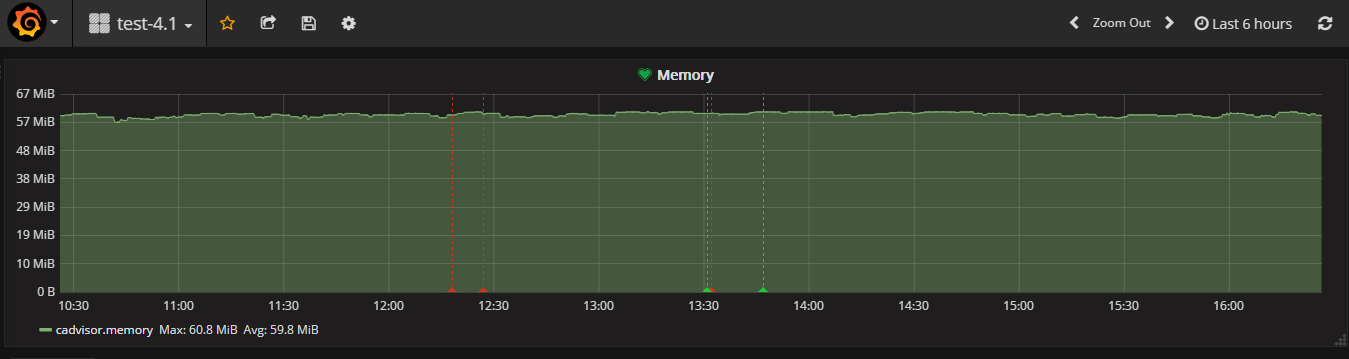
接着上篇文章的记录,看到grafana的版本已经更新到4.2了,并且在4.0以后的版本中,加入了Alert Notifications 功能,这样在对容器 监控完,可以加入报警规则。根据官网介绍,报警方式也有很多种,常见的Email、Slack即时通讯、webhook等。
本篇记录的是邮件的报警设置。环境和上篇基本一致,都是在Docker 平台测试环境下,另外本篇使用的grafana容器的版本是用的 dockerhub上最新版本,该版本为grafana/grafana:latest; 还有一点需要说明,由于该容器是使用了docker file 生成的,并且容器进程grafana-server 的服务启动脚本是run.sh,所以我们要对run.sh进行修改,之后重启容器,然后去界面上配置。
整体大概步骤:创建容器-->修改容器内的run.sh文件,添加smtp相关配置 -->重启容器-->登陆grafana 界面,添加报警Notifications-->添加inFluxdb数据源-->编辑Graph,定义报警规则-->测试报警邮件验证
二、部署grafana容器并配置邮件报警
1.运行创建一个grafana 容器
|
1
|
|
2
|
[root@docker ~]# docker run -d -p 80:3000 -e INFLUXDB_HOST=localhost -e INFLUXDB_PORT=8086 -e INFLUXDB_NAME=cadvisor -e INFLUXDB_USER=root -e INFLUXDB_PASS=root --link influxsrv:influxsrv --name grafana-alerting grafana/grafanaf9495c492b9e4c735f0002d47fc4af668691f83e60b70d7b09defbfa2c806f6d |
2.修改容器内grafana服务运行的脚本
分为2种方法,
第一种:
将grafana-alerting 容器内的 run.sh 拷贝到宿主机上进行修改,修改完成后再copy 过去 覆盖替换即可
|
1
|
|
|
[root@docker ~]# docker cp grafana-alerting:/run.sh /tmp/run.sh |
编辑/tmp/run.sh 文件(后面会给出文件完整内容)修改完成后,将该脚本替换容器内的脚本
|
1
|
|
|
[root@docker ~]# docker cp /tmp/run.sh grafana-alerting:/run.sh |
第二种:
进入到容器内,先apt-get update 更新系统,之后安装vim(默认官方镜像内,没有找到vim、vi、nano类似的编辑器。我是没有找到哈,也许可能会有),这个方式就不细说了吧。
run.sh 文件完整内容如下:
|
1
|
|
2
3
4
5
6
7
8
9
10
11
12
13
14
15
16
17
18
19
20
21
22
23
24
25
26
27
28
29
30
31
32
33
34
35
36
37
38
39
40
41
42
43
44
45
46
47
48
49
|
#!/bin/bash -e: "${GF_PATHS_DATA:=/var/lib/grafana}": "${GF_PATHS_LOGS:=/var/log/grafana}": "${GF_PATHS_PLUGINS:=/var/lib/grafana/plugins}": "${GF_SMTP_ENABLED:=true}": "${GF_SMTP_HOST:=smtp.163.com:25}": "${GF_SMTP_USER:=fkcloudstack@163.com}": "${GF_SMTP_PASSWORD:=fuck123}": "${GF_SMTP_FROM_ADDRESS:=fkcloudstack@163.com}"chown -R grafana:grafana "$GF_PATHS_DATA" "$GF_PATHS_LOGS"chown -R grafana:grafana /etc/grafanaif [ ! -z ${GF_AWS_PROFILES+x} ]; then mkdir -p ~grafana/.aws/ touch ~grafana/.aws/credentials for profile in ${GF_AWS_PROFILES}; do access_key_varname="GF_AWS_${profile}_ACCESS_KEY_ID" secret_key_varname="GF_AWS_${profile}_SECRET_ACCESS_KEY" region_varname="GF_AWS_${profile}_REGION" if [ ! -z "${!access_key_varname}" -a ! -z "${!secret_key_varname}" ]; then echo "[${profile}]" >> ~grafana/.aws/credentials echo "aws_access_key_id = ${!access_key_varname}" >> ~grafana/.aws/credentials echo "aws_secret_access_key = ${!secret_key_varname}" >> ~grafana/.aws/credentials if [ ! -z "${!region_varname}" ]; then echo "region = ${!region_varname}" >> ~grafana/.aws/credentials fi fi done chown grafana:grafana -R ~grafana/.aws chmod 600 ~grafana/.aws/credentialsfiif [ ! -z "${GF_INSTALL_PLUGINS}" ]; then OLDIFS=$IFS IFS=',' for plugin in ${GF_INSTALL_PLUGINS}; do grafana-cli --pluginsDir "${GF_PATHS_PLUGINS}" plugins install ${plugin} done IFS=$OLDIFSfiexec gosu grafana /usr/sbin/grafana-server \ --homepath=/usr/share/grafana \ --config=/etc/grafana/grafana.ini \ cfg:default.paths.data="$GF_PATHS_DATA" \ cfg:default.paths.logs="$GF_PATHS_LOGS" \ cfg:default.paths.plugins="$GF_PATHS_PLUGINS" \ cfg:default.smtp.enabled="$GF_SMTP_ENABLED" \ cfg:default.smtp.host="$GF_SMTP_HOST" \ cfg:default.smtp.user="$GF_SMTP_USER" \ cfg:default.smtp.password="$GF_SMTP_PASSWORD" \cfg:default.smtp.from_address="$GF_SMTP_FROM_ADDRESS" |
文件较容器内的文件只增加了10汗内容。前半部分加入的内容:
|
1
|
|
2
3
4
5
|
: "${GF_SMTP_ENABLED:=true}" #启用smtp配置: "${GF_SMTP_HOST:=smtp.163.com:25}" #smtp服务器的地址:端口: "${GF_SMTP_USER:=fkcloudstack@163.com}" #认证的邮箱账户: "${GF_SMTP_PASSWORD:=fuck123}" #邮箱密码(注:163使用的客户端授权码作为用户密码): "${GF_SMTP_FROM_ADDRESS:=fkcloudstack@163.com}" #邮箱发件人地址,注意!此处一定要和上面的邮箱认证账户保持一致。不然会报553错误。!!! |
后半部分加入的内容:
|
1
|
|
2
3
4
5
|
cfg:default.smtp.enabled="$GF_SMTP_ENABLED" \ cfg:default.smtp.host="$GF_SMTP_HOST" \ cfg:default.smtp.user="$GF_SMTP_USER" \ cfg:default.smtp.password="$GF_SMTP_PASSWORD" \cfg:default.smtp.from_address="$GF_SMTP_FROM_ADDRESS" |
小注释:
Grafana服务器有一些配置选项,可以在.ini配置文件中指定或使用环境变量指定。默认配置文件路径/etc/grafana/grafana.ini,也可以在启动grafana-server时指定配置文件路径。
环境变量格式:GF_<SectionName>_<KeyName> ;其中SectionName指的是配置文件中的中括号中的节名称,KeyName 指的是参数名称。要大写。
cfg:default.smtp.host:这是在grafana 脚本启动时指定的参数。
3.修改完脚本,重启该容器,相当于重启服务
|
1
|
|
2
3
4
|
[root@docker ~]# docker stop grafana-alertinggrafana-alerting[root@docker ~]# docker start grafana-alertinggrafana-alerting |
4.打开浏览器,访问http://ip,首页如下:
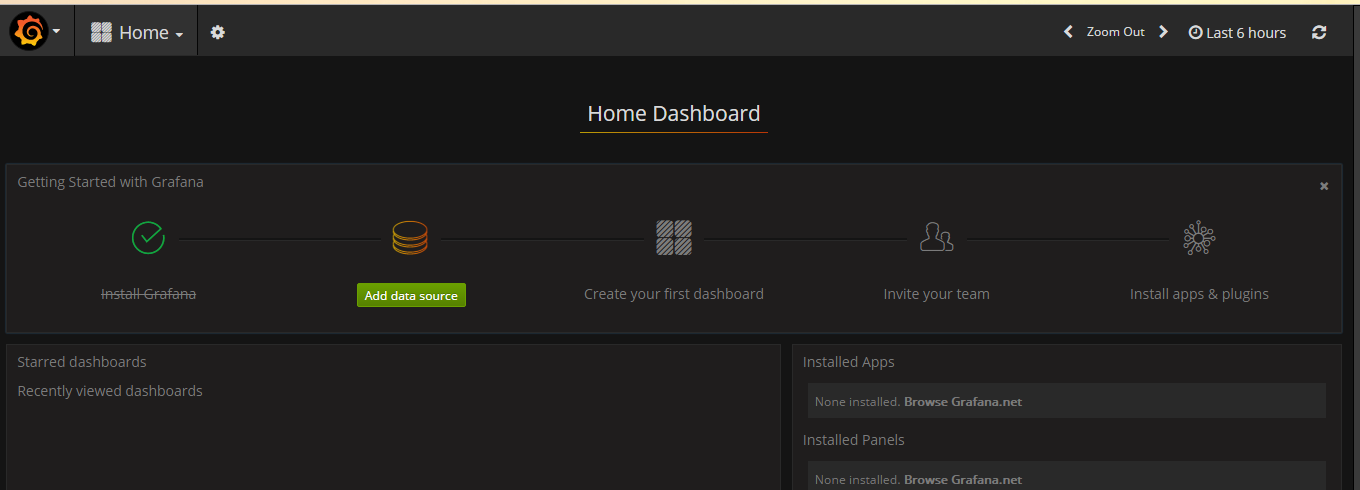
添加一个通知组,(可添加多个,方便分组发送报警设置)
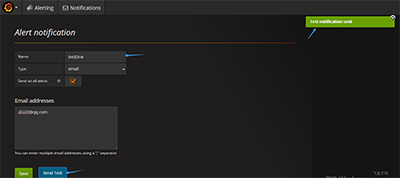
Name: 定义一个通知名,可在后期的Graph 添加Alert 报警规则时,指定Send to
Type:这里定义的email
Email addresses: 定义接收人邮件列表
最后保存,点击SendTest,如果你的邮箱收到以下邮件,配置就成功了。
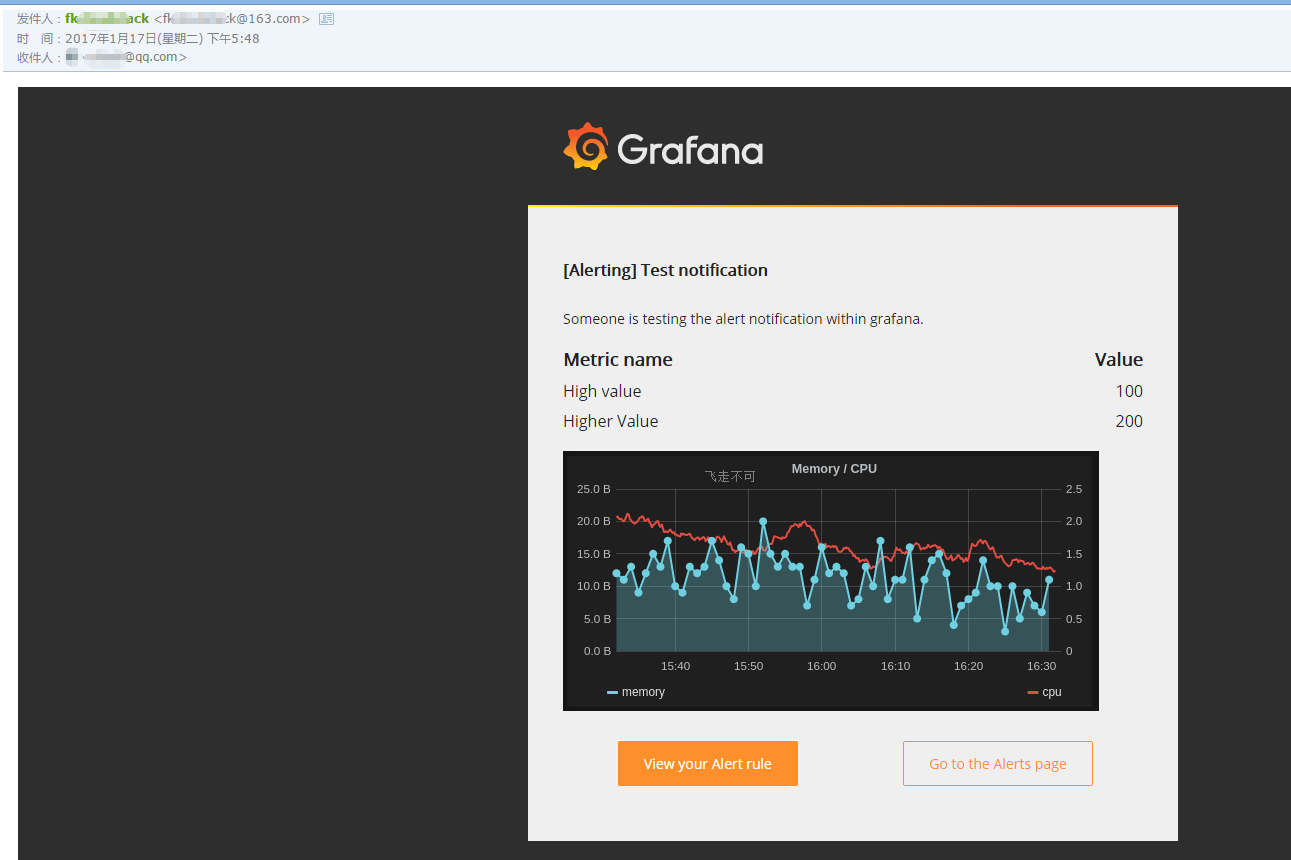
5.添加数据源,和上篇内容中添加信息一样。此步就略过啦。
6.添加一个Dashboard
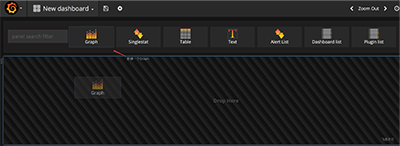
然后新建一个Graph,编辑,下面有个Alert,,创建一个Alert。如下图:
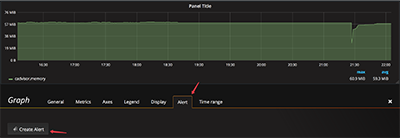
Alert Config 填写内容如下:
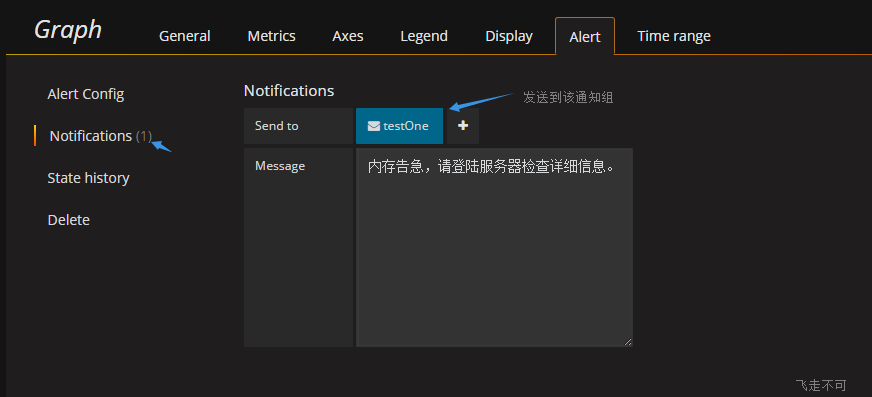
Notifications处填写如下:
主要选择发送到之前定义的通知组
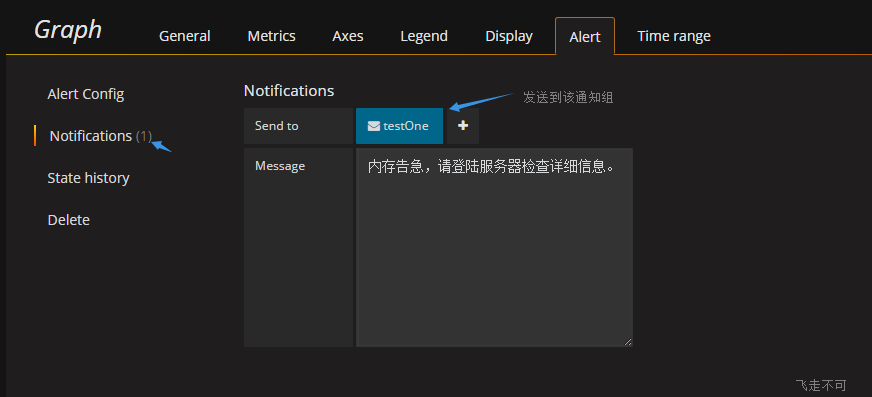
7.进入所监控的容器内,使用以下命令模拟内存升高
进入容器:
|
1
|
|
|
[root@docker ~]# docker exec -it cadvisor /bin/ash |
使用dd命令,如下:
|
1
|
|
2
3
4
5
|
/ # swapoff -a/ # dd if=/dev/zero of=/dev/shm/test bs=1k count=80000kdd: writing '/dev/shm/test': No space left on device65537+0 records in65536+0 records out |
然后观察Grafana的graph 界面,可以发现报警规则已经生效,可以登录设定的邮箱,看下有无收到邮件。
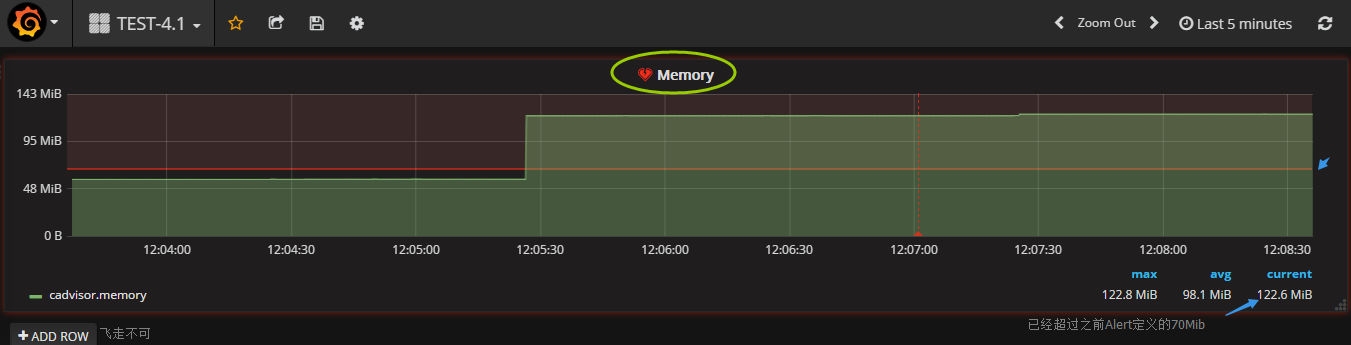
邮件内容如下:
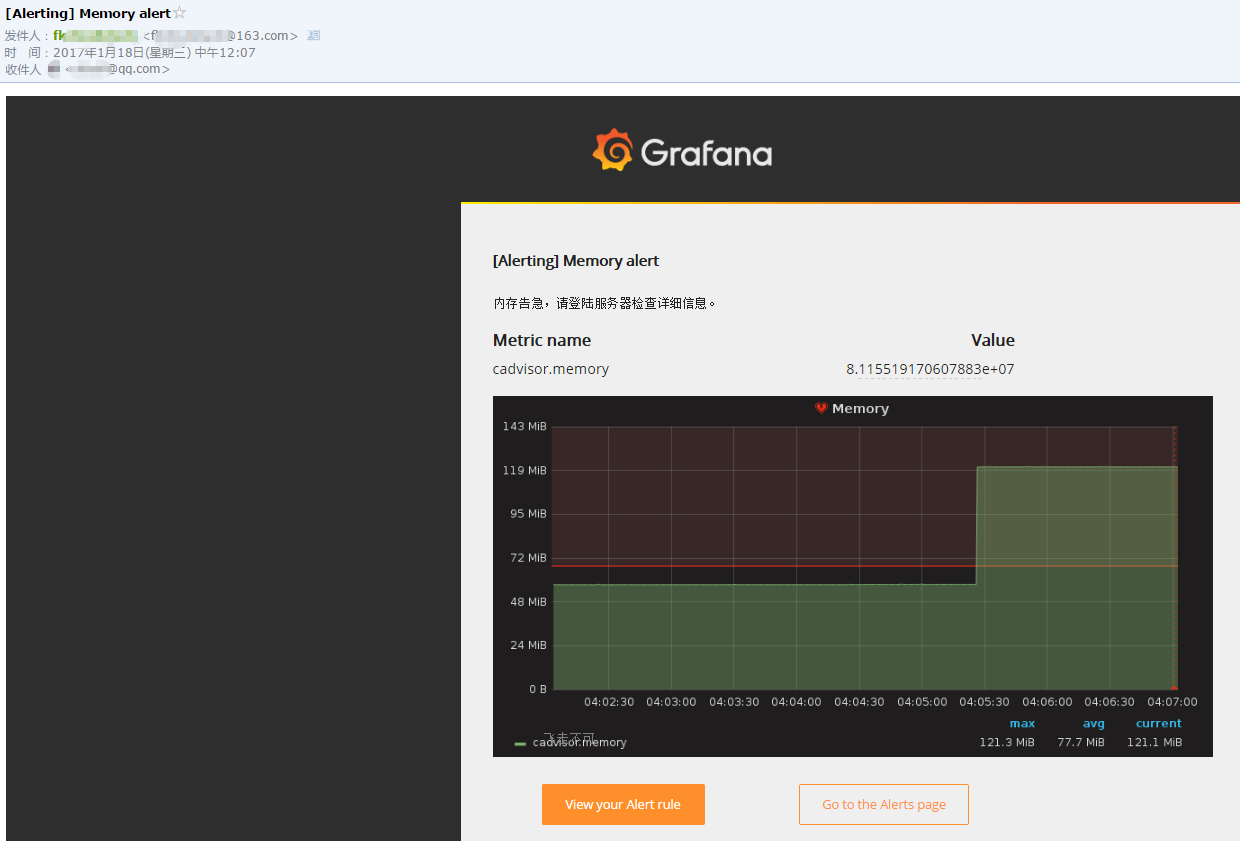
释放内存,只需要删除/dev/shm/test 文件即可。
|
1
|
|
|
/ # rm -f /dev/shm/test |
等待5分钟(这个5分钟是在报警规则那定义的5m)后,警告就会解除。♥ 的颜色也会由红色变成绿色
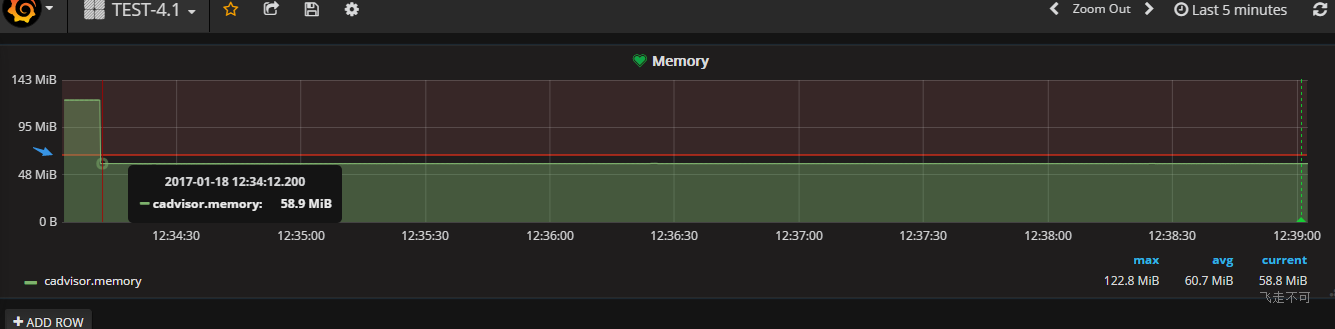
OK的邮件也已经收到,如下 :)
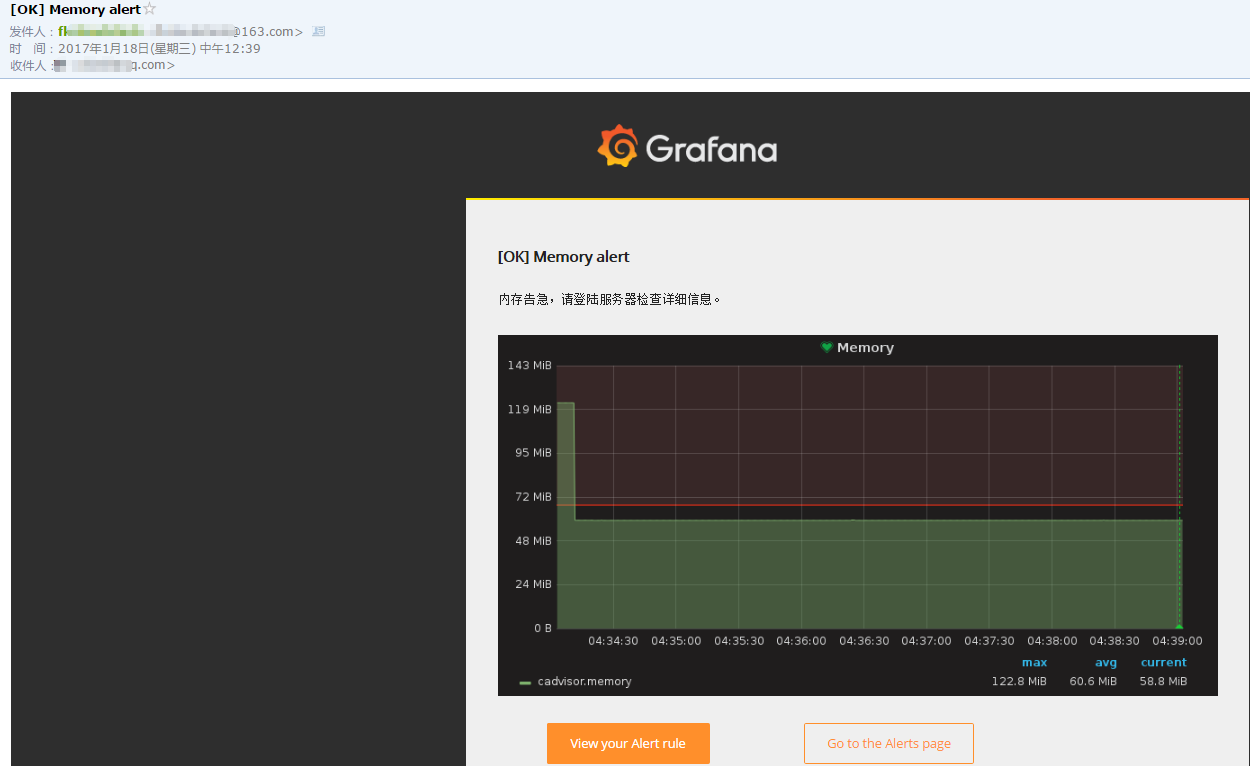
另外,可以在Alerting--Alert Llist中查看警告列表。
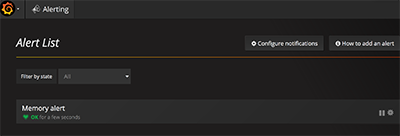
三、后记
目前Grafana 只支持graph添加报警规则,官方说后续会支持Singlestat和Table 面板,详细介绍的,可以参考这里。grafana监控报警方面暂时学习记录到这里吧,后期有什么扩展学习,在继续分享。文中有不足之处,还望大家多多指教。如果大家有任何疑问请给我留言,小编会及时回复大家的。在此也非常感谢大家对服务器之家网站的支持!
原文链接:http://www.cnblogs.com/hanyifeng/p/6293620.html


















